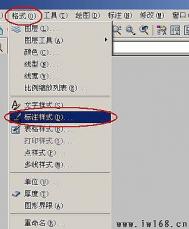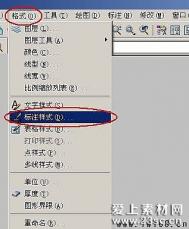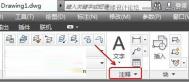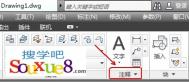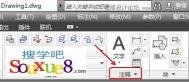AutoCAD尺寸标注设置技巧
一、创建与设置尺寸标注样式
1、尺寸标注样式
尺寸标注四要素:尺寸界线、尺寸线、尺寸起止符号(箭头)、尺寸数字
2、标注样式管理器
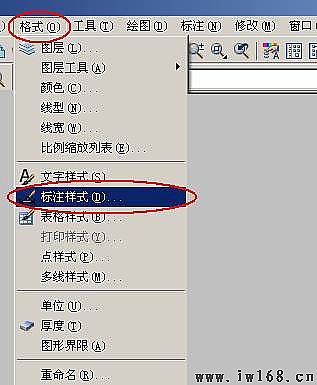
(1)新建尺寸标注样式
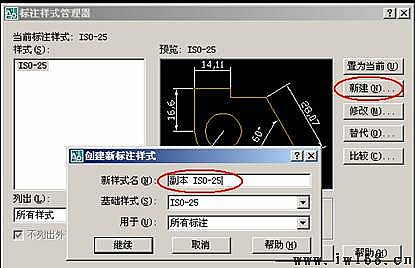
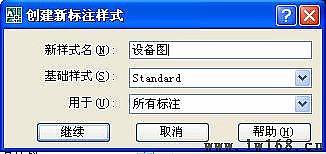
选继续:
(2)将某标注样式置为当前
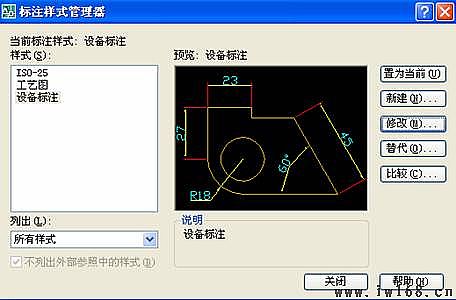
(3)设置尺寸标注样式

二、标注尺寸的方法
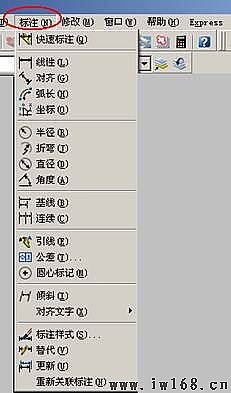
1、线性标注和对齐标注命令
给图形标注尺寸
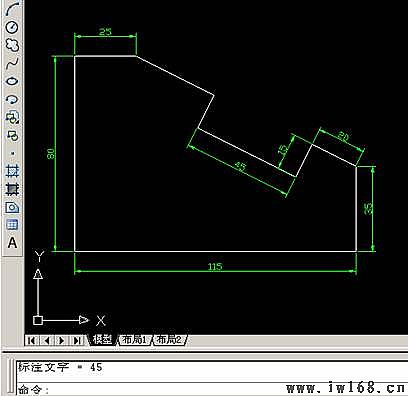
未标注前:
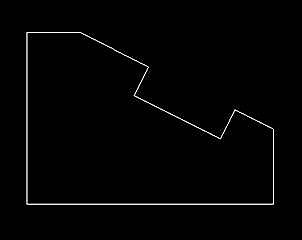
步骤:(1),打开格式标注样式à标注样式管理器

(2), 启用线性标注命令,用鼠标单击轮廓线的两个端点,
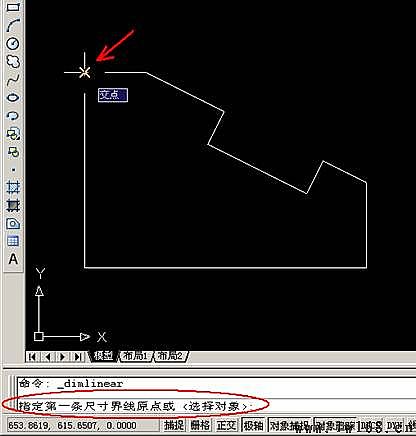
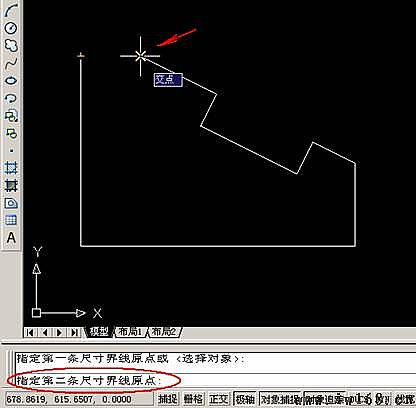
然后,输入控制距离:8,再按Enter。

(3)重复线性标注命令,完成全部水平和垂直尺寸标注
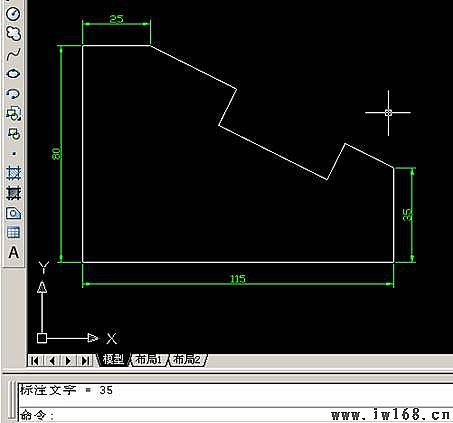
(4). 用对齐标注命令,完成倾斜直线尺寸标注
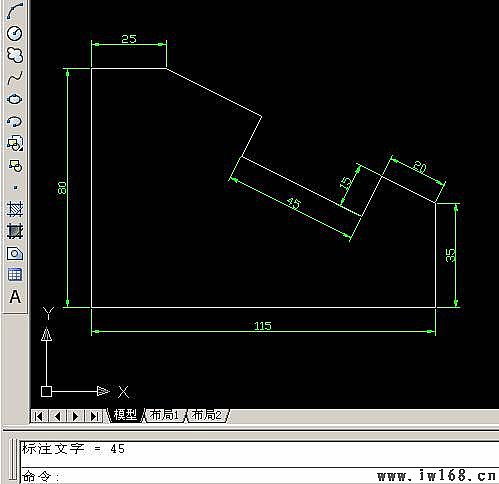
2、连续标注和基线标注
在标注样式管理器中,新建两个标注样式:
(1)连续标注
(2)基线标注
将连续标注置为当前,标注如下。
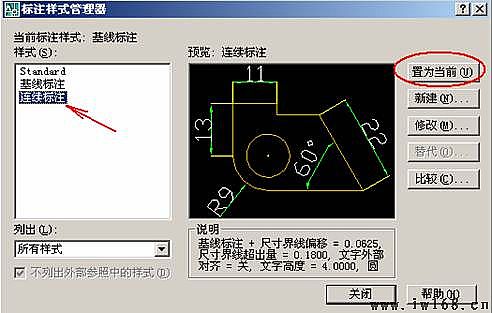
360" height="349"/
将基线标注置为当前,标注如下:

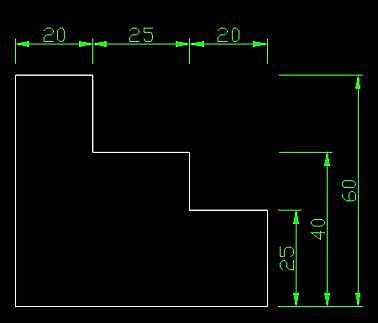
3、 半径、折弯和直径标注
先在格式标注样式中修改标注样式


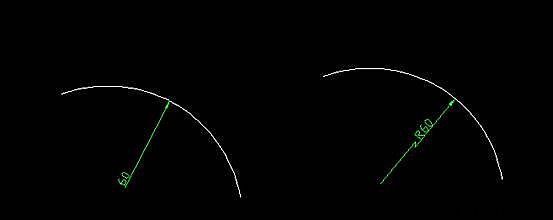
修改:
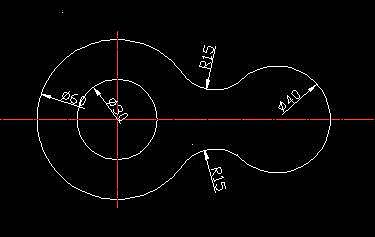
在标注样式管理器中,新建直径标注
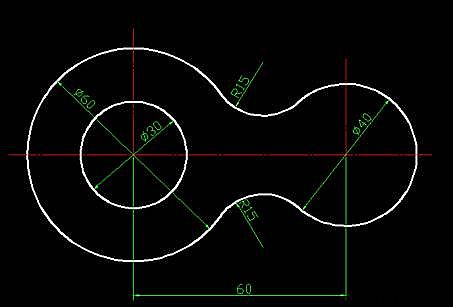
4、角度标注
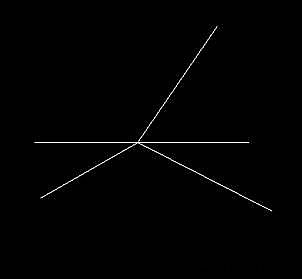
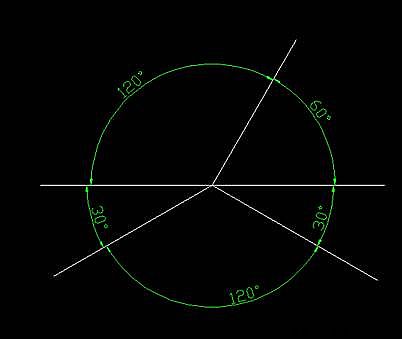
AutoCAD怎么画箭头tulaoshi

AutoCAD怎么画箭头?方法一、用多段线命令。
输入pl输入w起点宽度0终点宽度5(这个值看图的比例可自己调整)拖动鼠标放箭头到合适的位置,或者输入长度l 输入长度值,例如5,箭头可以画出了。
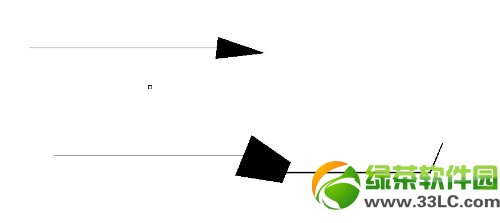
AutoCAD怎么画箭头?方法二、用le命令。
输入le输入起点输入终点按esc即可,注意,箭头是在起点的位置处,所以要注意方向,画的时候。另外,这种方法画出的箭头一般比较小,这时候,选择箭头和引线,右键,找到特性最下边找到:箭头大小,改变该数值调节箭头大小。
另:输入le输入s,这一步是设置,会出现对话框,在对话框中可以改变箭头的形式,比如空心箭头什么的。
Autocad图纸怎么打印
Autocad

Autocad图纸怎么打印方法/步骤
打开CAD图纸以后,点击左上角第四个的打印按m.tulaoshi.com钮,进入打印-模型窗口。
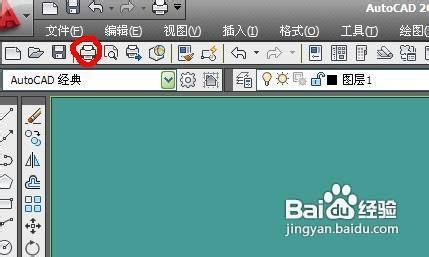
打印-模型窗口出现,鼠标点击下拉左边的打印机/绘图仪的名称,选中你所使用的打印机。
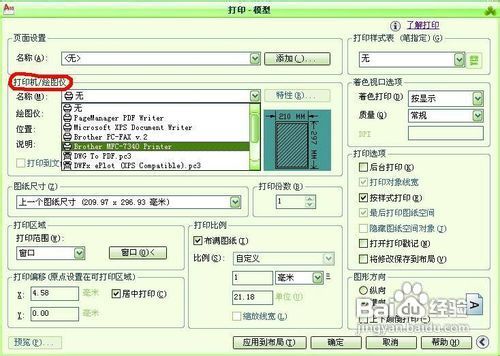
鼠标点击下拉左边的图纸尺寸,选中你要打印的图纸类型。
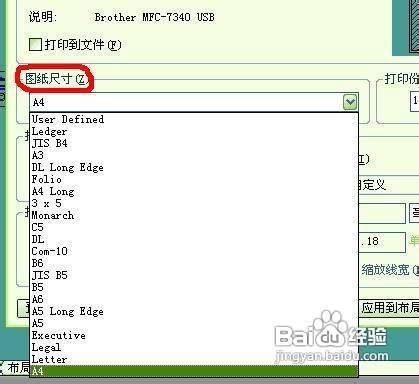
鼠标点击窗口按钮选择要打印的图纸吧图纸圈起来,也可以点击打印范围选择图纸,然后点击一下左键,这样图纸就被选中了。
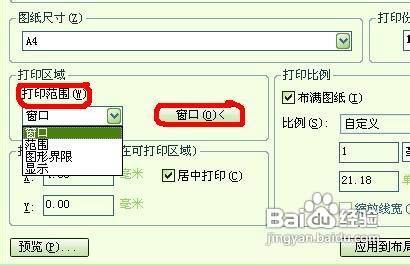

选择好图纸以后要点击选中左边下面的居中打印,这样图纸打印出来时在图纸的中间位置-》点击选择布满图纸,这样图纸打印出来就会布满整张图纸,在选择好图纸所显示的单位-》在右边点击选中图纸的方向,横向,纵向取决于图纸的规格大小,然后点击确定即可-》如果你确定图纸方向,可以点击左下角的预览按钮进行查看。
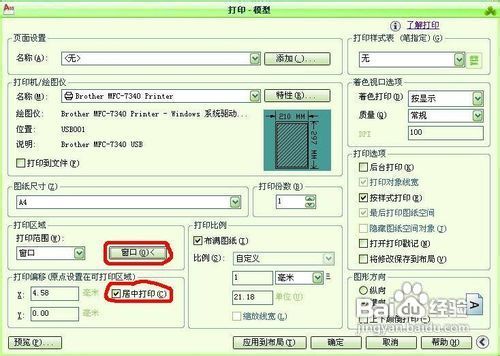
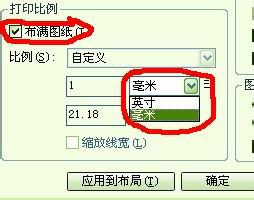
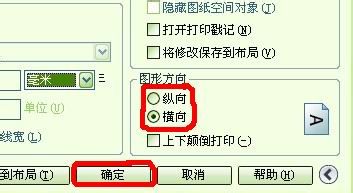
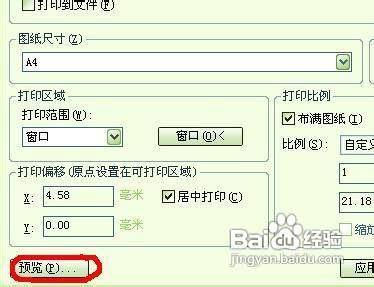
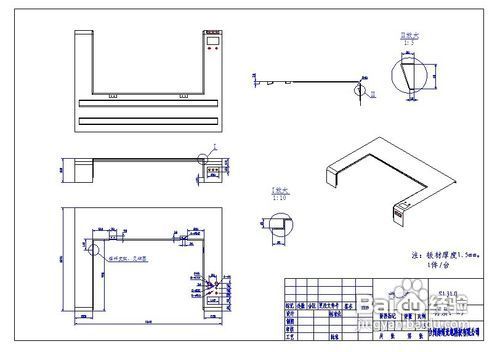
查看完图纸以后,直接点击鼠标右键选择打印就可以了,如果不理想可以点击推出重现选择。
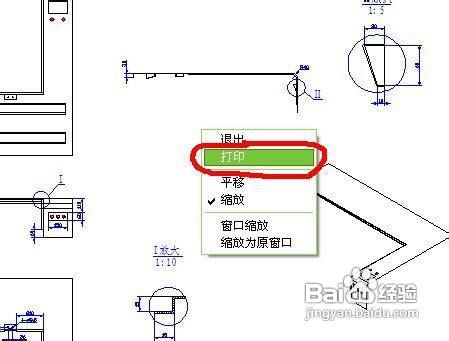
图纸打印中,等进度完成以后就完成打印了~~

高级AutoCAD工程师绘图技巧(五)
52.怎样用trim命令同时修剪多条线段?
例如:直线AB与四条平行线相交,现在要剪切掉直线AB右侧的部分,执行trim命令,在提示行显示选择对象时选择AB并回车,然后输入F并回车,然后在AB右侧画一条直线并回车,OK了。
53.怎样扩大绘图空间?
1、提高系统显示分辨率
2、设置显示器属性中的外观,改变图标、滚动条、标题按 钮、文字等的大小
3、去掉多余部件,如屏幕菜单、滚动条和不常用的工具条。去掉屏幕菜单、滚动条可在 preferences对话框Display页(见第 四条操作)Drawing Window Parameters选项中进行选择。
4、设定系统任务栏自动消隐、把命令行尽量缩小。
5、在显示器属性设置页中,把桌面(desktop)大小设定大于屏幕(screen)大小的一到二个级别,便可在超大的活动空间里图了。
54.怎么把图纸用WORD打印出来?
word里有对象插入,其中一个就是AutoCAD 图形,插入前别忘了在AutoCAD里把图形的背景颜色改为白色(工具-选项-显示-颜色里面改),否则打出来图形有填充色,看不见图形。
55.命令前加-与不加-的区别
加-与不加-在AUTOCAD中的意义是不一样的,加-是AUTOCAD2000以后为了使各种语言版本的指令有统一的写法而制定的相容指令。命令前加-是该命令的命令行模式,不加就是对话框模式,具体一点说:前面加-后,命令运行时不出现对话框模式,所有的命令都是在命令行中输入的,不加-命令运行时会出现对话框,参数的输入在对话框中进行。
56.怎样对两个图进行对比检查?
可以把其中一个图做成块,并把颜色改为一种鲜艳颜色,如黄色,然后把两个图重迭起来,若有不一致的地方就很容易看出来。
57.多段线的宽度问题。
当pline线设置成宽度不为0时,打印时就按这个线宽打印。如果这个多段线的宽度太小,就出不了宽度效果。(如以毫米为单位绘图,设置多段线宽度为10,当你用1:100的比例打印时,就是0.1毫米。)所以多段线的宽度设置要考虑打印比例才行。而宽度是0时,就可按对象特性来设置(与其他对象一样)。
58.在模型空间里画的是虚线,打印出来也是虚线,可是怎么到了布局里打印出来就变成实线了呢?在布局里怎么打印虚线?
估计是改变了线形比例,同时是采用的比例到图纸空间的方法(这是 CAD的默认方法)。在线形设置对话框中把比例到图纸空间前的钩去掉。
59.怎样把多条直线合并为一条?
用 Group命令可以完成。
60.怎样把多条线合并为多段线?
用 PEDIT命令,此命令中有合并选项。
61.当AUTOCAD发生错误强行关闭后重新启动AUTOCAD时,出现以下现象:文件 打开命令无法弹出窗口让选择文件了,输出文件时也类似时怎么办?
应该修改FILEDIA变量。
62.如何在修改完ACAD.LSP后自动加载?
可以将ACADLSPASDOC的系统变量修改为1。
63.如何修改尺寸标注的比例?
方法一:DIMSCALE决定了尺寸标注的比例其值为整数,缺省为1,在图形有了一定比例缩放时应昀好将其改为缩放比例。
方法二:格式标注样式(选择要修改的标注样式)修改主单位比例因子,修改即可。
64.如何控制实体显示?
以AutoCAD2000为例 常用键盘输入三个系统变量控制实体的显示。
ISOLINES:缺省时实体以线框方式显示,实体上每个曲面以分格线的形式表述。分格线数目由该系统变量控制,有效值为02047,初始值为4。分格线数值越大,实体越易于观察,但是等待显示时间加长。
DISPSILH:该变量控制实体轮廓边的显示,取值0或1,缺省值为0,不显示轮廓边,设置为1,则显示轮廓边。
FACETRES:该变量调节经HIDE(消隐)、SHADE(着色)、RENDER(渲染)后的实体的平滑度,有效值为0.0110.0,缺省值为0.5。其值
越大,显示越光滑,但执行HIDE、SHADE、RENDER命令时等待显示时间加长。通常在进行昀终输出时,才增大其值。
65.鼠标中键的用法。
1.Ctrl+鼠标中键可以实现类似其他软件的游动漫游。
2.双击鼠标中键相当于ZOOM E。
66.多重复制总是需要输入M,如何简化?
可以在acad.lsp文件中添加程序实现不必输入M,方法是:
(defun C:CVV ()
(setvar "cmdecho" 0)
(setq css (ssget)) (command "copy" css "" "m")
(setq css nil) (setvar "cmdecho" 1)
(prin1) )
即输入CVV回车,即可实现多重复制。
67.对圆进行打断操作时的方向问题。
AUTOCAD会沿逆时针方向将圆上从第一断点到第二断点之间的那段圆弧删除。
68.如何快速为平行直线作相切半圆?
用圆角 FILLET 命令,比先画相切圆然后再剪切的作法快10倍。
69.如何快速输入距离?
(本文来源于图老师网站,更多请访问https://m.tulaoshi.com/cadjc/)在定位点的提示下,输入数字值,将下一个点沿光标所指方向定位到指定的距离,此功能通常在 正交或捕捉模式打开的状态下使用。例如:执行命令:line;指定第一点: 指定点 ;指定下一点: 将光标移到需要的方向并输入 5,回车即可。
70.如何使变得粗糙的图形恢复平滑?
有时候图形经过缩放或zoom后,图形会变得粗糙,如圆变成了多边形,可以用重生成命令(regen)来恢复平滑状态。
71.怎样测量某个图元的长度?
方法一:用测量单位比例因子为1的线性标注或对齐标注。
方法二:用dist命令。
方法三:用list命令。推荐使用。
72.如何改变十字光标尺寸?
工具选项显示十字光标大小,调整就可以了。
73.如何改变拾取框的大小?
工具选项选择拾取框大小,调整就可以了。
74.如何改变自动捕捉标记的大小?
工具选项草图自动捕捉标记大小,调整就可以了。
75.复制图形粘贴后总是离的很远怎么办?
复制时使用带基点复制:点编辑带基点复制。
76.如何测量带弧线的多线段长度?
用列表命令(list)!
77.为什么堆叠按钮不可用?
堆叠的使用:一是要有堆叠符号(#、^、/);二是要把堆叠的内容选中后才可以操作。
78.面域、块、实体是什么概念?
面域是用闭合的外形或环创建的二维区域;块是可组合起来形成单个对象(或称为块定义)的对象集合(一张图在另一张图中一般可作为块);实体有两个概念,其一是构成图形的有形的基本元素,其二是指三维物体.对于三维实体,可以使用"布尔运算"使之联合,对于广义的实体,可以使用"块"或"组(group)"进行"联合"。
79.什么是DXF文件格式?
DXF-Drawing Exchange File(图形交换文件), 这是一种ASCII文本文件,它包含对应的DWG文件的全部信息,不是ASCII码形式,可读性差,但用它形成图形速度快.不同类型的计算机(如PC及其兼容机与SUN工作站具体不同的CPU用总线)哪怕是用同一版本的文件,其DWG文件也是不可交换的. 为了克服这一缺点,AutoCAD提供了DXF类型文件,其内部为ASCII码,这样不同类型的计算机可通过交换DXF文件来达到交换图形的目的,由于DXF文件可读性好,用户可方便地对它进行修改,编程,达到从外部图形进行编辑,修改的目的。
80.什么是acad哑图?
只有图线和尺寸线,而没有尺寸数值的现成的图纸。这是以前生产中的偷懒做法,现在用计算机制图应该不提倡这样做。
81.底版本的AutoCAD怎样打开高版本的图?
转换一下,可以用转换软件;或叫发给你的人存为低版本的格式再打开。
82.解决安装cad2002后控制面板中有大块白的现象。
方法如下:打开[开始]-----在[运行]框里输入regedit,打开注册表编辑器,找到下面项 HKEY_LOCAL_MACHINESOFTWAREMicrosoftWindowsCurrentVersionUninstall{5783F2D7-0101-0804-0002-0060B0CE6BBA},修改DisplayIcon,把AutoCAD 2002安装目录acad.exe,-1中的-1,改为1。即可解决控制面板中删除里面有一大块白的现象。
83.如何使图形只能看而不能修改?
要是自己的图把它全部图层锁定就行了,打开不会变的;如果以后不想用了,就把里面所有东西都炸碎也可以;还有一种方法是用lisp语言写个加密程序,一旦运行后,图就只能看,怎么也改不了了。
84.如何修改尺寸标注的关联性?
改为关联:选择需要修改的尺寸标注,执行DIMREASSOCIATE命令即可.
改为不关联: 选择需要修改的尺寸标注,执行DIMDISASSOCIATE命令即可.
85.由*.T转化为*.dwg后,汉字如何更改长宽比?
文字属性:
改为:
也可以在CAD2004特性里改:对正和方向.
注:更多精彩教程请关注图老师CAD教程栏目
AutoCAD2014中文版安装教程方法
1、下载AutoCAD2014简体中文安装版文件,点击解压到指定位置。
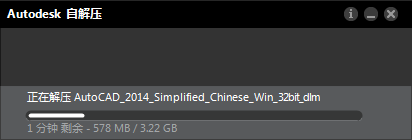
解压完毕后在解压的文件夹中找到setup.exe,双击开始安装Autocad2014中文版。
(本文来源于图老师网站,更多请访问https://m.tulaoshi.com/cadjc/)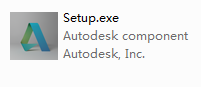
2、启动安装程序以后,会进行安装初始化,过几分钟就会弹出如下图所示的安装画面,我们就可以开始安装AutoCAD2014
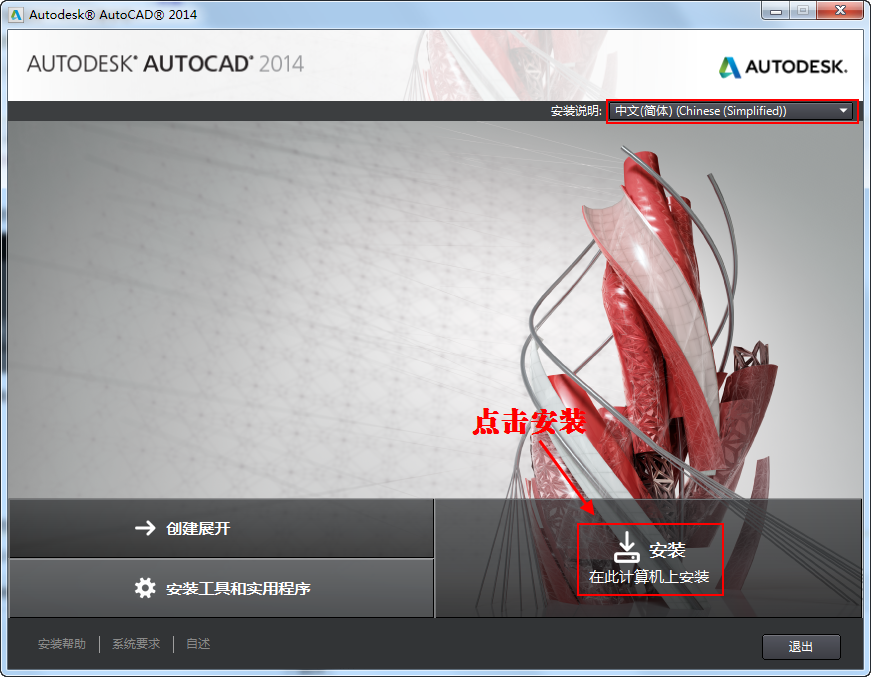
3、接受许可协议
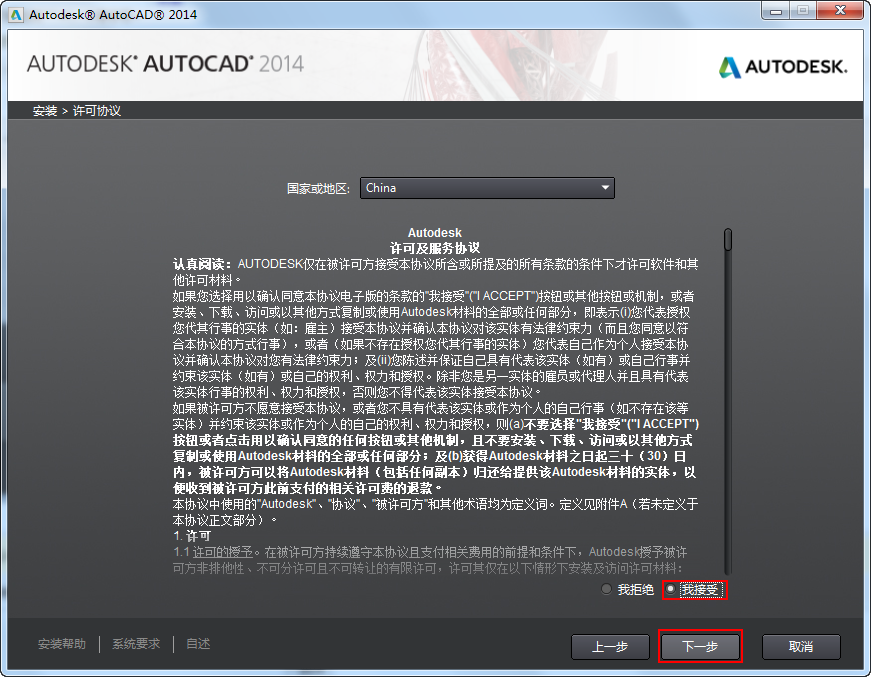
4、选择许可证类型并输入产品信息,输入上面给大家提供的序列号及产品密匙
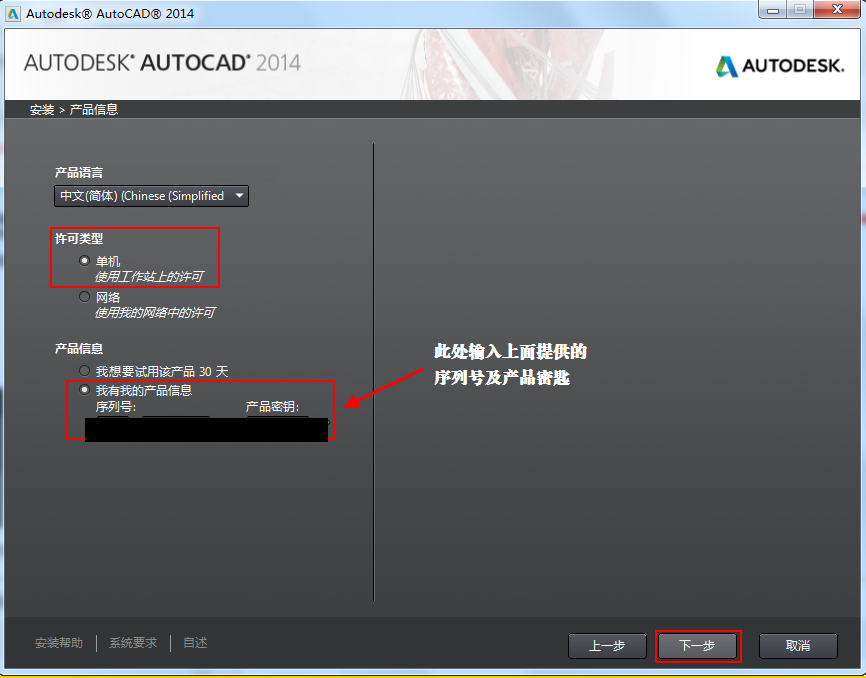
5、自定义安装路径并选择配置文件
注意:安装配置文件保持默认即可不要更改,安装路径则可自行选择
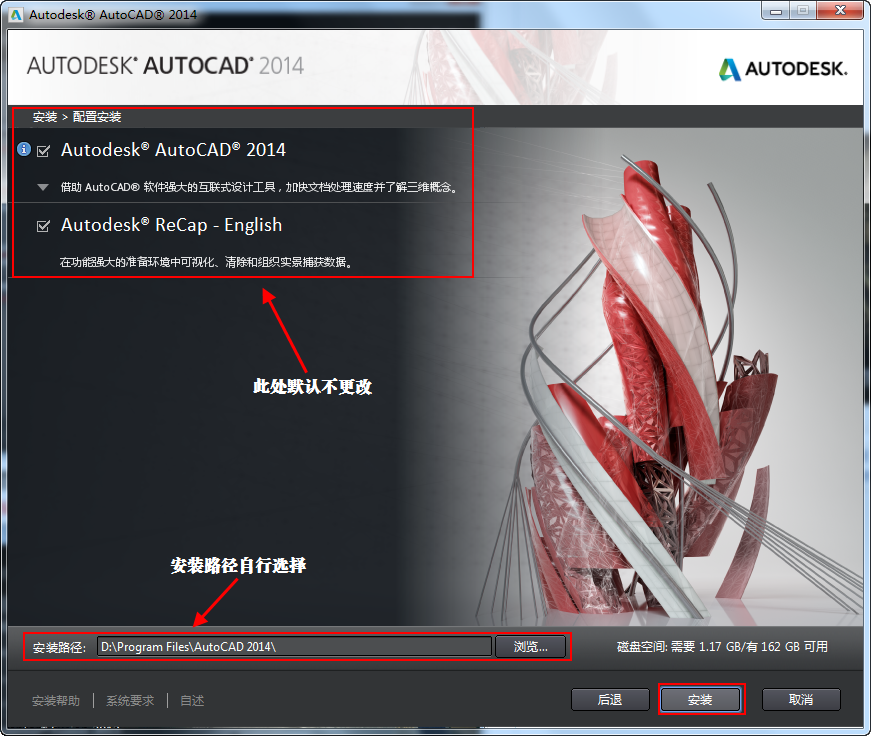
6、开始安装AutoCAD2014,注意这一步的安装时间较长。
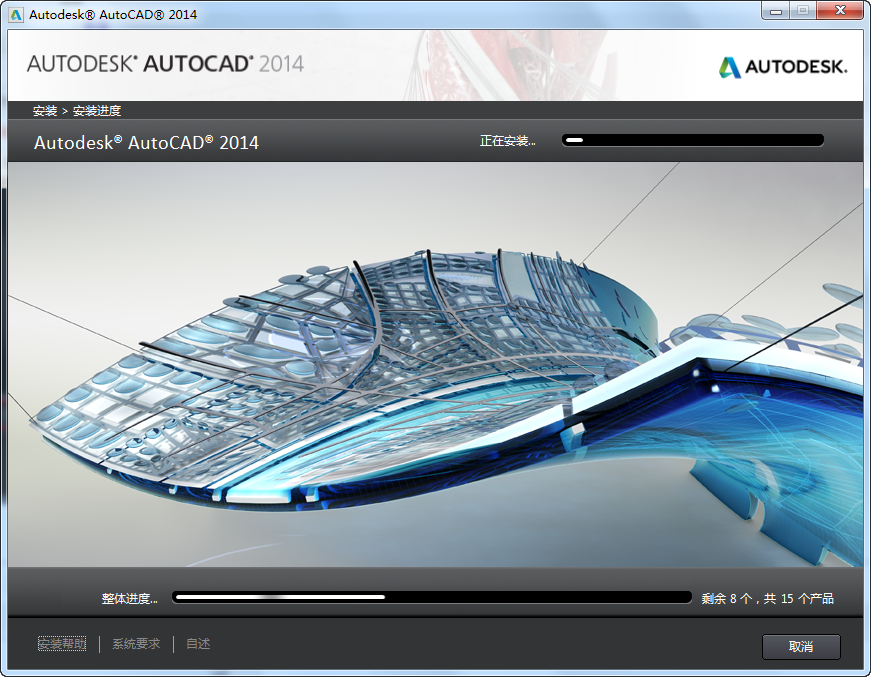
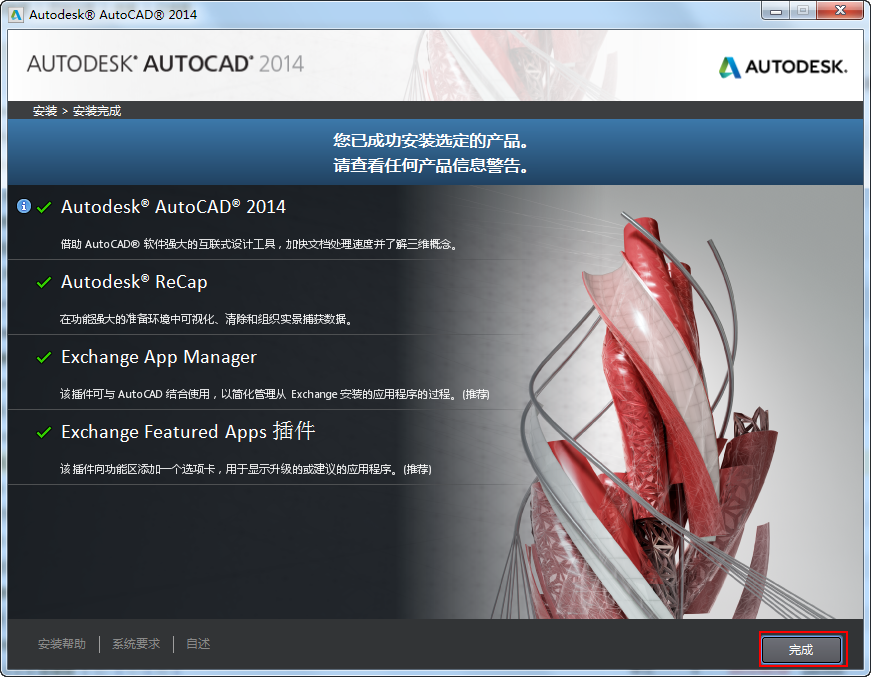
7、点击完成后桌面上会有三个图标,点击AutoCAD 2014 - 简体中文 (Simplified Chinese)打开程序。
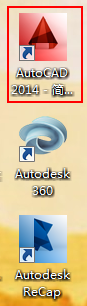
高级AutoCAD工程师绘图技巧(四)
44.关于线宽的问题。
LineWeight线宽是绝对线宽,而多义线线宽是相对线宽,也就是说,无论图形以多大尺寸打印LineWeight线宽都不变,而多义线线宽则随打印尺寸比例大小变化而变化,无论实体被缩放多少倍,LineWeight线宽都不变,而多义线线宽则随缩放比例改变而改变。
45.[TAB]键在AutoCAD捕捉功能中的巧妙利用。
当需要捕捉一个物体上的点时,只要将鼠标靠近某个或某物体,不断的按TAb键,这个或这些物体的某些特殊点(如直线的端点、中间点、垂直点、与物体的交点、圆的四分圆点、中心点、切点、垂直点、交点)就回轮换显示出来,选择需要的点左键单击即可以捕中这些点。注意当鼠标靠近两个物体的交点附近时这两个物体的特殊点将先后轮换显示出来(其所属物体会变为虚线),这对于在图形局部较为复杂时捕捉点很有用。
46.椭圆命令生成的椭圆是多义线还是实体?
由系统变量 PELLIPSE决定,当其为1时,生成的椭圆是多义线。
47.一些常用快捷键。
F1: 获取帮助 F2: 实现作图窗和文本窗口的切换 F3: 控制是否实现对象自动捕捉 F4: 数字化仪控制 F5: 等轴测平面切换 F6: 控制状态行上坐标的显示方式 F7: 栅格显示模式控制 F8: 正交模式控制 F9: 栅格捕捉模式控制 F10: 极轴模式控制 F11: 对象追踪式控制 Ctrl+B: 栅格捕捉模式控制(F9) Ctrl+C: 将选择的对象复制到剪切板上 Ctrl+F: 控制是否实现对象自动捕捉(f3) Ctrl+G: 栅格显示模式控制(F7) Ctrl+J: 重复执行上一步命令 Ctrl+K: 超级链接 Ctrl+N: 新建图形文件 Ctrl+M: 打开选项对话框 Ctrl+1: 打开特性对话框 Ctrl+2: 打开图象资源管理器 Ctrl+6: 打开图象数据原子 Ctrl+ 打开图象文件 Ctrl+P: 打开打印对说框 Ctrl+S: 保存文件 Ctrl+U: 极轴模式控制(F10) Ctrl+v: 粘贴剪贴板上的内容 Ctrl+W: 对象追 踪式控制(F11) Ctrl+X: 剪切所选择的内容 Ctrl+Y: 重做 Ctrl+Z: 取消前一步的操作
48.模拟空间与图纸空间。
AutoCAD有两个不同的空间:即模型空间和图纸空间(通过使用LAYOUT标签)。
模型空间中视口的特征: 1、在模型空间中,可以绘制全比例的二维图形和三维模型,并带有尺寸标注。 2、模型空间中,每个视口都包含对象的一个视图。例如:设置不同的视口会得到俯视图、正视图、侧视图和立体图等。 3、用VPORTS命令创建视口和视口设置,Tulaoshi.Com并可以保存起来,以备后用。 4、视口是平铺的,它们不能重叠,总是彼此相邻。 5、在某一时刻只有一个视口处于激活状态,十字光标只能出现在一个视口中,并且也只能编辑该活动的视口(平移、缩放等)。 6、只能打印活动的视口;如果UCS图标设置为ON,该图标就会出现在每个视口中。 7、系统变量MAXACTVP决定了视口的范围是2到64。 图纸空间中视口的特征: 1、状态栏上的PAPER取代了MODEL。 2、VPORTS、PS、MS、和VPLAYER命令处于激活状态。(只有激活了MS命令后,才可使用PLAN、VPOINT和DVIEW命令)。 3、视口的边界是实体。可以删除、移动、缩放、拉伸视口。 4、视口的形状没有限制。例如:可以创建圆形视口、多边形视口等。 5、视口不是平铺的,可以用各种方法将它们重叠、分离。 6、每个视口都在创建它的图层上,视口边界与层的颜色相同,但边界的线型总是实线。出图时如不想打印视口, 可将其单独置于一图层上,冻结即可。 7、可以同时打印多个视口。 8、十字光标可以不断延伸,穿过整个图形屏幕,与每个视口无关。 9、可以通过MVIEW命令打开或关闭视口;SOLVIEW命令创建视口或者用VPORTS命令恢复在模型空间中保存的视口。在缺省状态下,视口创建后都处于激活状态。关闭一些视口可以提高重绘速度。 10、在打印图形且需要隐藏三维图形的隐藏线时,可以使用MVIEW命令HIDEPLOT拾取要隐藏的视口边界,即可。 11、系统变量MAXACTVP决定了活动状态下的视口数是64。 通过上述的讲解,相信大家对这两个空间已经有了明确的认识,但切记:当我们第一次进入图纸空间时,看不见视口,必须用VPORTS或MVIEW命令创建新视口或者恢复已有的视口配置(一般在模型空间保存)。可以利用MS和PS命令在模型空间和LAYOUT(图纸空间)中来回切换。
下面还有几个注意事项:
图案定义文件的每一行昀多可包含 80 个字符。
AutoCAD 忽略空行和分号右边的文字。根据这一条,我们可以在文件中添加版权信息、备注或者是我们想加入的任何内容。例如:
;Copyright (c) 2000 by everyone. All rights reserved.
昀后,将文件保存,取名custom.Pat。注意,文件名必须与图案名相同。
到此,相信各位朋友已经掌握了自定义图案的方法。现在,只需一点点耐心,你就可以编辑出非常复杂的图案了。
调用库文件的方法为:附頁為我做的填充圖樣及文件,解壓縮放在Acad2000Support目录下。打开AutoCAD,运行Hatch命令,在弹出的Boundary Hatch对话框的Type栏选中Custom,单击Swatch选项栏,弹出Hatch Pattern Palette对话框,选择Custom标签,指定我们刚创建的custom.Pat文件,此时右侧出现填充效果的预览,那正是我们需要的菱形花纹钢板图案。
注:更多精彩教程请关注图老师CAD教程栏目
高级AutoCAD工程师绘图技巧(三)
26.怎样控制命令行回显是否产生?
将CMDECHO系统变量改为0或1。
27.快速查出系统变量的方法?
要记住多达两三百个变量有一定难度,可以用以下方法查出是哪个变量出了差错。为叙述方便,将有问题的文件命名为文件1,新建一个文件命名为文件2(昀好新建,因为那样所有变量都是默认值,也可以用没问题的文件),分别在两文件中运行SETVAR,然后选?列出变量,将变量拷到Excel,比较变量中哪些不一样,这样可以大大减少查询变量的时间。举例:假设一个图其中变量ANGBASE设为90,那若用程序生成文本的话,所有文本中的字都会旋转90。现用setvar命令将变量列出,然后将所有变量复制-粘贴到一个Excel文件B列。新建一个文件,再用setvar命令将变量列出,将所有变量复制-粘贴到Excel文件A列,在Excel文件文件C1格输入=IF(A1=B1,0,1)下拉单元格算出所有行的值,然后对C列按递减排列,这样,值不相同的变量就集中在前几列,再分析这些变量,很快就能查出是ANGBASE变量的设置有问题
28.块文件不能炸开及不能用另外一些常用命令的问题。
这是一种在局域网传播较广的lisp程序造成的,使几个常用的命令不能用,块炸开只能用XP命令。可以有两种方法解决,一是删除acad.lsp和acadapp.lsp 文件,大小应该一样都是3K,然后复制acadr14.lsp两次,命名为上述两个文件名,加上只读,就免疫了。要删掉你DWG图形所在目录的所有lsp文件。不然你会感染别人的。 二是有种专门查杀该病毒的软件。
29.如何实现中英文菜单切换使用?
在AutoCAD中同时保存中英文两套菜单系统,来回切换是可行的。具体作法是把汉化菜单文件改名为Pacad.mnu,放在AutoCAD安装目录下的SUPPORT子目录中,当然还别忘了将acad.mnl复制成Pacad.mnl,放?*** acad.mnu同一目录中。在用中文菜单时,用menu命令加载Pacad;换回英文菜单时就再次使用menu命令加载acad菜单文件。
30.如何为autocad2004图形设置密码?
工具选项打开和保存按纽安全选项,设置密码即可,如果取消密码在此把密码删掉即可。
31.标注时使标注离图有一定的距离
执行DIMEXO命令,再输入数字调整距离。
32.如何将图中所有的STANDADN样式的标注文字改为SIMPLEX样式?
可在ACAD.LSP中加一句:(vl-cmdf ".style" "standadn" "simplex.shx")。
33.重合的线条怎样突出显示?
可以使用工具显示顺序功能。
34.如何快速变换图层?
点取想要变换到的图层中的任一元素,然后点击图层工具栏的-将对象的图层置为当前-即可。
35.在标注文字时,标注上下标的方法:
使用多行文字编辑命令: 上标:输入2^,然后选中2^,点a/b键即可。
下标:输入^2,然后选中^2,点a/b键即可。
上下标:输入2^2,然后选中2^2,点a/b键即可。
36.如何特殊符号?
打开多行文字编辑器-在输入文字的矩形框里点右键-选符号-其它打开字符映射表-选择符号即可。注意字符映射表的内容取决于用户在字体下拉列表中选择的字体。
37.如何用break命令在一点打断对象?
执行break命令,在提示输入第二点时,可以输入@再回车,这样即可在第一点打断选定对象。
38.使用编辑命令时多选了某个图元如何去掉?
在命令未结束下按住shift键选择多选的图元即可,很方便的喔。
39.!键的使用。
假设屏幕上有一条已知长度的线(指单线、多义线,未知长度当然也可以),且与水平方向有一定的角度,要求将它缩短一定的长度且方向不变,操作过程如下:直接选取该线,使其夹点出现,将光标移动到要缩短的一端并激活该夹点,使这条线变为可拉伸的皮筋线,将光标按该线的方向移动,使皮筋线和原线段重合,移动的距离没有限制,有人觉得移动的方向不能和原来一样那么就用辅助点捕捉命令,输入捕捉到昀近点(即near命令),然后在 near 到(即near to)的提示后输入!XX(XX为具体数值)后回车,该线的长度就改变了。很放便的呦!!!
40.图形的打印技巧。
由于没有安装打印机或想用别人高档打印机输入AutoCAD图形,需要到别的计算机去打印AutoCAD图形,但是别的计算机也可能没安AutoCAD,或者因为各种原因(例:AutoCAD图形在别的计算机上字体显示不正常,通过网络打印,网络打印不正常等),不能利用别的计算机进行正常打印,这时,可以先在自己计算机上将AutoCAD图形打印到文件,形成打印机文件,然后,再在别的计算机上用DOS的拷贝命令将打印机文件输出到打印机,方法为:copy 打印机文件 prn /b,须注意的是,为了能使用该功能,需先在系统中添加别的计算机上特定型号打印机,并将它设为默认打印机,另外,COPY后不要忘了在昀后加/b,表明以二进制形式将打印机文件输出到打印机。
41.质量属性查询。
AutoCAD提供点坐标(ID),距离(Distance),面积(area)的查询,给图形的分析带来了很大的方便,但是在实际工作中,有时还须查询实体质量属性特性,AutoCAD提供实体质量属性查询(Mass Properties),可以方便查询实体的惯性矩、面积矩、实体的质心等,须注意的是,对于曲线、多义线构造的闭合区域,应先用region命令将闭合区域面域化,再执行质量属性查询,才可查询实体的惯性矩、面积矩、实体的质心等属性
42.如何计算二维图形的面积?
1.对于简单图形,如矩形、三角形。只须执行命令AREA(可以是命令行输入或点击对应命令图标),在命令提示Specify first corner point or [Object/Add/Subtract]:后,打开捕捉依次选取矩形或三角形各交点后回车,AutoCAD将自动计算面积(Area)、周长(Perimeter),并将结果列于命令行。
2.对于简单图形,如圆或其它多段线(Polyline)、样条线(Spline)组成的二维封闭图形。执行命令AREA,在命令提示Specify first corner point or [Object/Add/Subtract]:后,选择Object选项,根据提示选择要计算的图形,AutoCAD将自动计算面积、周长。
3.对于由简单直线、圆弧组成的复杂封闭图形,不能直接执行AREA命令计算图形面积。必须先使用region命令把要计算面积的图形创建为面域,然后再执行命令AREA,在命令提示Specify first corner point or [Object/Add/Subtract]:后,选择Object选项,根据提示选择刚刚建立的面域图形,AutoCAD将自动计算面积、周长。
43.如何设置线宽?
要想改变AutoCAD对象线宽有很多种方法。昀常的办法是是用图形屏幕上实体的颜色来得到不同的出图线宽。也就是说在画图的时候不同类型的图形根据自己的需要画成不同的颜色。然后在打印输出时设置不同颜色不同的线宽。方法如下:点击File菜单,选择Print,或按Ctrl+P,这时会弹出对话框Print/Plot Configuration。在Pen Parameters中点击Pen Assignment。弹出Pen Assignment对话框,在这里可以对每种颜色号码,指定笔号,并且选择合适的笔宽。这里先给大家介绍一下笔宽的大小是怎么决定的。笔宽的大小主要由打印设备分辨率和打印点之间的宽度决定的,公式为点距/设备分辨率。AutoCAD将用这些标准值来代替我们随意输入的值。 下面列举了几种常见打印机的昀小的笔宽:
HP Laserjet III 打印机系列用1/300 Canon BubbleJet 喷墨打印机系列用1/360 HP LaserJet IV 打印机系列用1/600 新的Canon BubbleJet 喷墨打印机用1/720
明白了以上的道理,我们就可以在Pen Assignment对话框中根据需要填写线型宽度的值了。比如一号颜色用1/300,二号颜色就用2/300,等等。系统自动会算出相近的小数值
注:更多精彩教程请关注图老师CAD教程栏目